8 Gestion de l'accès utilisateur à la BUI LTFS-LE
Ce chapitre décrit comment gérer l'accès utilisateur à la BUI LTFS-LE. Il inclut les rubriques suivantes :
Contrôle d'accès et rôles utilisateur
Lorsque vous ajoutez une nouvel utilisateur LTFS-LE, vous assignez un rôle spécifique qui détermine l'accès de l'utilisateur aux fonctions fournies par la BUI du système LTFS-LE.
Il n'existe pas de limite au nombre d'utilisateurs qu'un administrateur peut définir. Cependant, chaque utilisateur ne peut être associé qu'à un seul rôle.
Vous pouvez assigner l'un des rôles suivants :
-
Ce rôle est réservé à l'administrateur système en charge de la configuration et de la gestion du système LTFS-LE. Il offre un accès à tous composants du système LTFS-LE.
-
Ce rôle s'applique à un utilisateur basique qui souhaite gérer les lecteurs, volumes et ressources du système. Il offre un accès limité au système LTFS-LE avec les autorisations de lecture seule.
-
Ce rôle s'applique au représentant du service. Ce rôle offre un accès de niveau Administrateur mais les identifiants de connexion fournis sont spécifiques aux services. Ce rôle peut inclure des capacités supplémentaires liées à l'interface de ligne de commande (CLI) pour les procédures d'entretien.
Veuillez noter que ces rôles s'appliquent uniquement à l'accès à la BUI du système LTFS-LE. Ils ne s'appliquent pas à l'accès niveau client à LTFS-LE.
La capacité de définir les types de fichiers accessibles dépend des rôles d'utilisateur de chemin de données et non du contrôle du système LTFS-LE. Les clients peuvent associer l'accès à LTFS-LE aux informations d'identification dans une infrastructure existante (LDAP, Active Directory or NIS+). Dans ce scénario, les utilisateurs du système de fichiers sont authentifiés grâce aux mots de passe gérés par l'infrastructure de sécurité externe. Reportez-vous à la documentation appropriée sur le réseau pour plus d'informations sur ces stratégies.
Afficher les utilisateurs à partir de la page User Management
Utilisez la page User Management dans la BUI du LTFS-LE pour afficher une liste des utilisateurs.
Pour accéder à cette page, cliquez sur l'onglet Settings et sélectionnez User Management à partir du panneau de sélection.
L'illustration suivante présente la page User Management :
Figure 8-1 Page User Management du système LTFS-LE
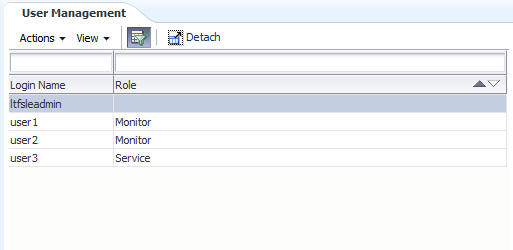
Description de Figure 8-1 Page User Management du système LTFS-LE
Comme indiqué dans la Figure 8-1, la page User Management répertorie tous les identifiants des utilisateurs du système LTFS-LE ainsi que les rôles assignés à ces utilisateurs. Dans cet exemple, l'administrateur à ajouté trois utilisateurs.
Exécution des tâches de gestion des utilisateurs
Vous pouvez utiliser le menu déroulant Action sur la page User Management dans la BUI du système LTFS-LE pour effectuer les tâches de gestion des utilisateurs suivantes :
-
Ajout d'un utilisateur
-
Modification d'un utilisateur
-
Suppression d'un utilisateur
-
Modification d'un mot de passe
Ajout d'un utilisateur
Pour ajouter un nouvel utilisateur :
-
Cliquez sur l'onglet Settings et sélectionnez User Management à partir du panneau de sélection.
La page User Management s'affiche.
-
Sur la page User Management, cliquez sur le menu déroulant Action et sélectionnez Insert User.
-
Dans le champ Log in Name, saisissez un nom pour le nouvel utilisateur.
-
Dans le champ Password, saisissez un mot de passe pour le nouvel utilisateur.
-
Dans le champ Confirm Password, saisissez à nouveau le mot de passe.
-
Cliquez sur le menu déroulant Role et sélectionnez un des rôles suivants :
-
Admin
-
Monitor
-
Service
Remarque :
Reportez-vous à la section Contrôle d'accès et rôles utilisateur pour plus d'informations sur ces rôles.Il n'existe aucune limite au nombre d'utilisateurs que vous pouvez définir. Cependant, chaque utilisateur ne peut être associé qu'à un seul rôle.
-
-
Cliquez sur Apply. Vos paramètres sont validés et le bouton OK est actif.
-
Cliquez sur OK pour valider vos paramètres ou cliquez sur Cancel pour quitter la page.
Une fois que vous avez cliqué sur OK, la page User Management s'affiche et le nouvel utilisateur est affiché dans la liste.
Modification d'un utilisateur
Pour modifier un utilisateur :
-
Cliquez sur l'onglet Settings et sélectionnez User Management à partir du panneau de sélection.
La page User Management s'affiche.
-
Dans la liste qui s'affiche sur la page User Management, cliquez sur l'utilisateur que vous souhaitez modifier.
-
Cliquez sur le menu déroulant Action et sélectionnez Edit User.
-
Modifiez l'identifiant et le rôle comme vous le souhaitez.
-
Cliquez sur Apply. Vos paramètres sont validés et le bouton OK est actif.
-
Cliquez sur OK pour valider vos paramètres ou cliquez sur Cancel pour quitter la page.
Une fois que vous avez cliqué sur OK, la page User Management s'affiche et vos modifications apparaissent dans la liste.
Suppression d'un utilisateur
Pour supprimer un utilisateur, procédez comme suit :
-
Cliquez sur l'onglet Settings et sélectionnez User Management à partir du panneau de sélection.
La page User Management s'affiche.
-
Dans la liste qui s'affiche sur la page User Management, cliquez sur le nom de l'utilisateur que vous souhaitez supprimer.
-
Cliquez sur le menu déroulant Action et sélectionnez Delete User.
Une boîte de dialogue de confirmation s'affiche.
-
Cliquez sur OK pour supprimer l'utilisateur ou cliquez sur Cancel pour revenir à la page User Management.
Une fois que vous avez cliqué sur OK, la page User Management s'affiche et l'utilisateur que vous avez supprimé n'apparaît plus dans la liste.
Modification d'un mot de passe
Pour modifier un mot de passe, procédez comme suit :
-
Cliquez sur l'onglet Settings et sélectionnez User Management à partir du panneau de sélection.
La page User Management s'affiche.
-
Dans la liste qui s'affiche sur la page User Management, cliquez sur le nom de l'utilisateur pour lequel vous souhaitez modifier l'utilisateur.
-
Cliquez sur le menu déroulant Action et sélectionnez Change Password.
-
Dans le champ Old Password, saisissez le mot de passe existant.
-
Dans le champ New Password, saisissez un nouveau mot de passe.
-
Dans le champ Confirm New Password, saisissez à nouveau le mot de passe.
-
Cliquez sur Apply. Votre entrée est validée et le bouton OK est actif.
-
Cliquez sur OK pour valider vos paramètres ou cliquez sur Cancel pour quitter la page.